はじめに
Outlookを使用していると、突然メールが受信トレイから消えてしまうといった事象に遭遇することがある。
重要なメールが見つからないと焦るが、Outlookでは設定ミスや同期不具合など、いくつかの原因でメールが「見えなくなる」ことが多い。
この記事では、Outlookでメールが消えた原因と、具体的な復元・確認方法をわかりやすく解説する。
よくある原因一覧
| 原因 | 説明 |
|---|---|
| 誤って削除してしまった | ゴミ箱に移動している可能性がある |
| メールのアーカイブ設定 | 一定期間で自動的に別フォルダーへ移動されることがある |
| フィルターや並び替え設定 | 表示条件によっては「非表示」になる |
| メールルールの誤設定 | 自動で他フォルダーへ移動されている場合がある |
| IMAP同期の問題 | サーバーとOutlook間の同期ズレが起きている可能性 |
対処法①:まずは「削除済みアイテム」フォルダーを確認
一番多いのは誤って削除してしまっていたというケースだ。Outlookでは削除したメールは通常「削除済みアイテム」に移動される。
手順:
- 左側のナビゲーションから「削除済みアイテム」を選択
- 該当メールがあるか確認
- あれば、受信トレイへ移動
対処法②:アーカイブフォルダーの確認
Outlookでは、古いメールを自動的にアーカイブする設定が有効になっている場合がある。また、意図せずに、上部メニューの「アーカイブ」をクリックしたり、「BackSpace」をクリックしてアーカイブフォルダに移動された可能性がある。
手順:
- 左側のナビゲーションで「アーカイブ」フォルダーをクリックする
- メールが存在するか確認
- 「自動アーカイブ」の設定も「ファイル」→「オプション」→「詳細設定」から確認可能
対処法③:「表示フィルター」の設定を確認する
表示条件が「未読のみ」や「特定のカテゴリ」の場合、本来表示されるべきメールが非表示になっている可能性がある。
手順(Outlook(classic)):
- 「表示」タブ → 「ビューの設定」→「フィルター」
- 「すべてのメール」が表示されるよう設定を確認・変更
- 「並べ替え」も日付順で最新のメールが表示されるように設定
手順詳細:
画面上部の「表示」タブをクリックし、「ビューの設定」クリック
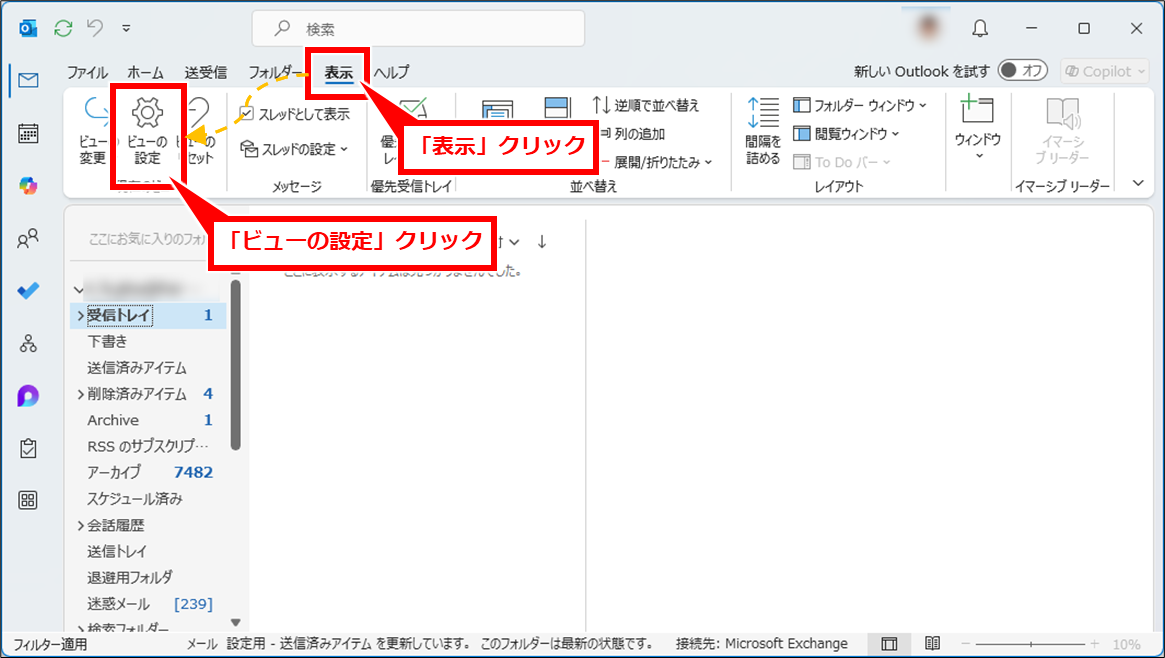
「フィルター」クリックし、「すべてクリア」→「OK」を順にクリック
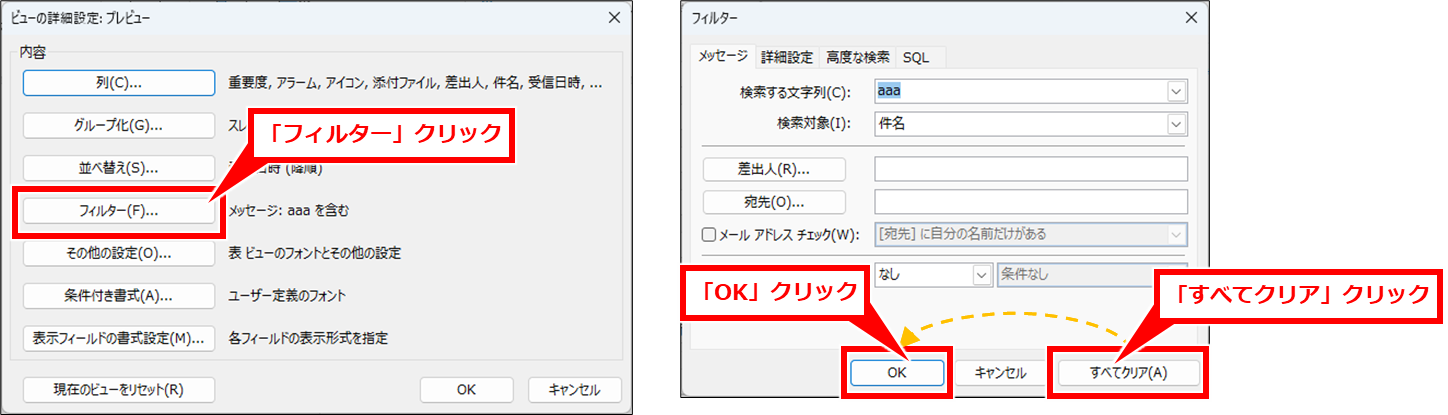
「並び替え」クリックし、「最優先されるフィールド」で「受信日時」「降順」を選択し、「OK」クリック
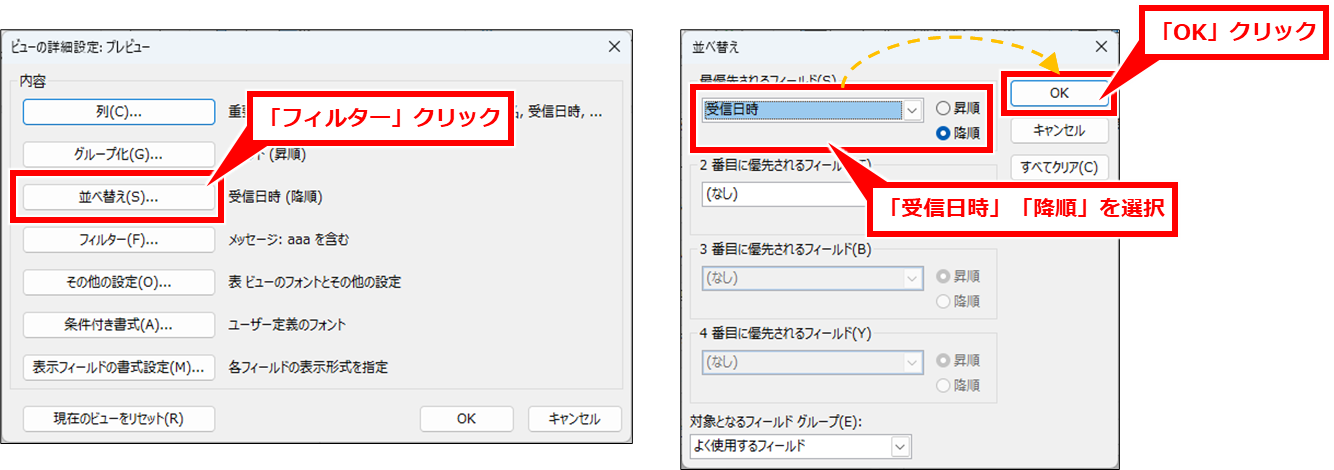
戻った画面で、「OK」クリック
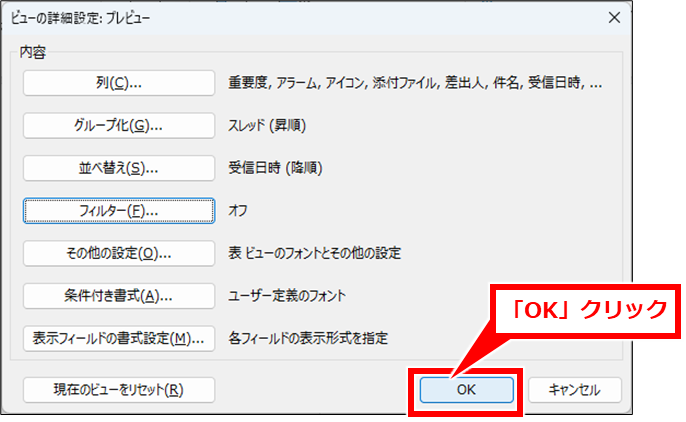
対処法④:「ルール」設定を確認する
受信ルールにより、自動で別フォルダーへ移動している場合がある。
手順:
- 「ホーム」→「ルールと通知の管理」
- 設定されているルールを確認し、「他のフォルダーに移動」する内容がないかチェック
- 不要なルールは削除または一時的に無効化する
対処法⑤:「すべてのメールフォルダー」で検索する
Outlookでは、画面上部の検索から全体を対象にメールを探すことができる。
手順:
- 上部の検索ボックスにキーワード(件名・送信者など)を入力
- 検索範囲を「現在のメールボックス」→「現在のメールボックス」または「すべてのOutlookアイテム」に変更
- 移動先や消失メールが見つかる場合がある
対処法⑦:IMAP/Exchangeの同期を確認する
Webメールでは見えるのにOutlookでは見えない場合は、同期の設定が原因の可能性が高い。
チェック方法:
- 「ファイル」→「アカウント設定」→「アカウント設定」を順にクリック
- 「メール」タブ→該当アカウント選択→「変更」クリック
- 「過去のメールのダウンロード」の期間を右にスライドしてすべてに設定する
詳細は下記のページを確認してほしい。
Outlook(classic) 1年以上前の過去のメールが見れない場合の対処 | ITメモ(IT Memo)
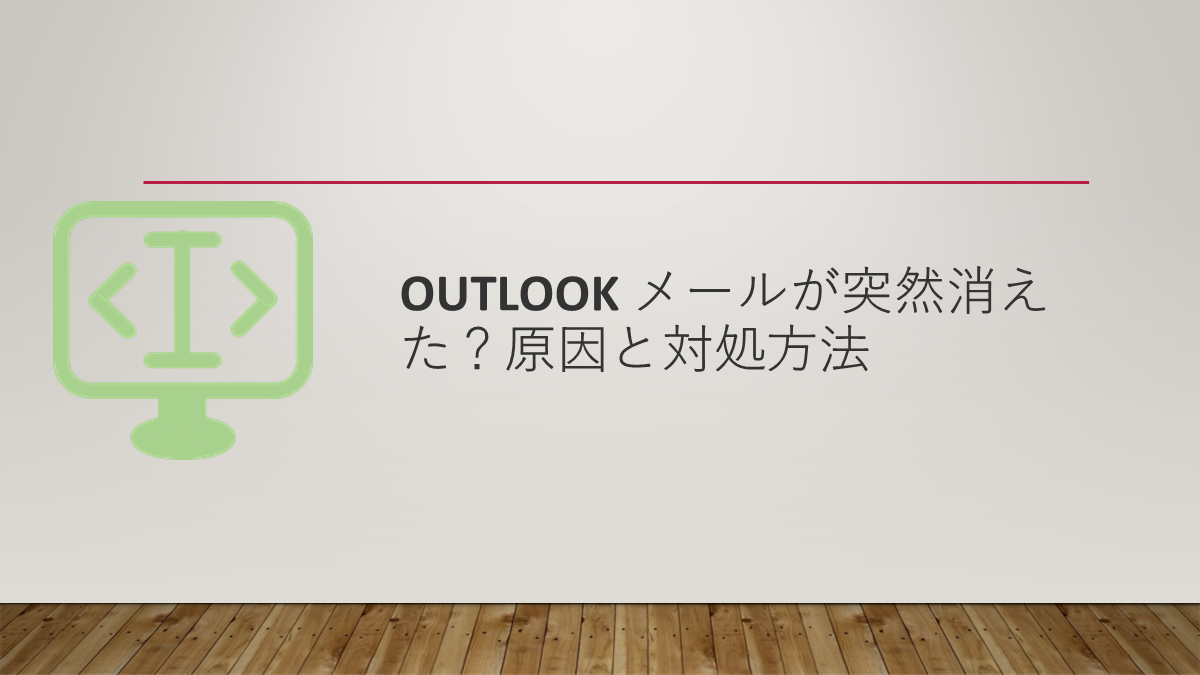
コメント